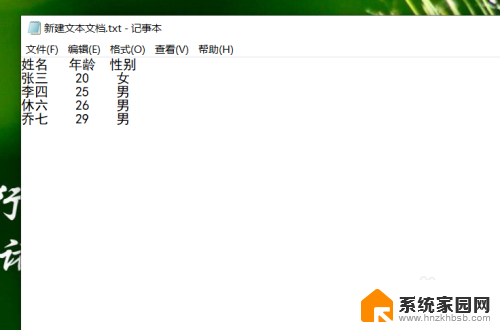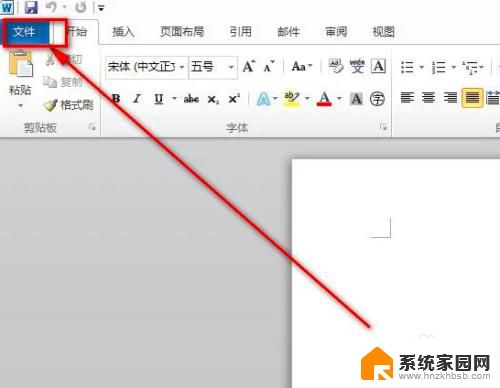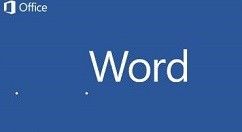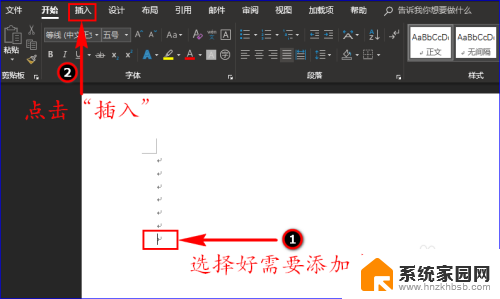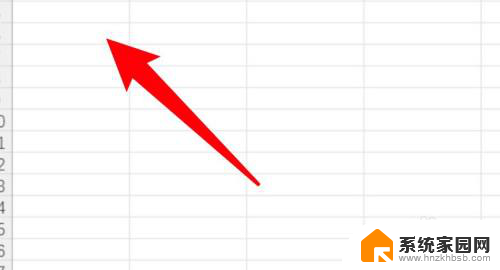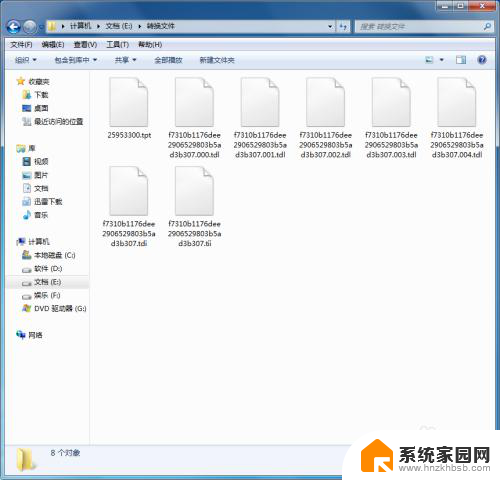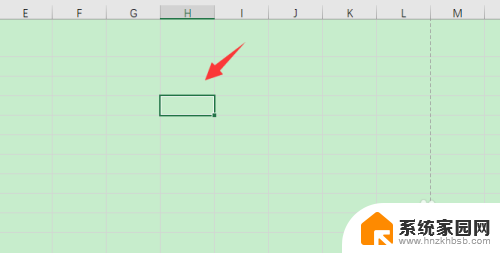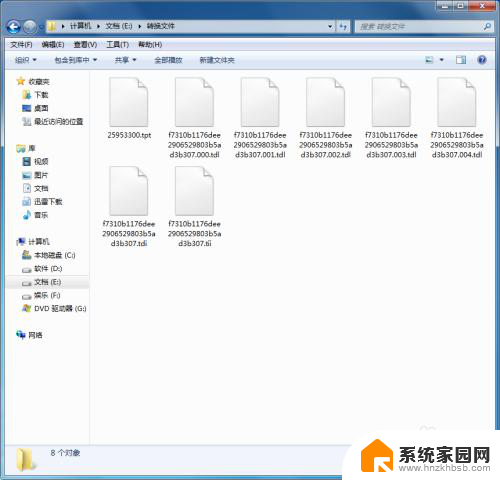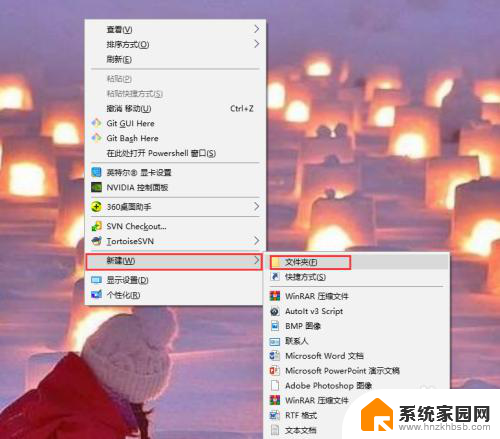word怎样转换成excel Word表格如何转换为Excel表格
更新时间:2023-10-28 17:13:37作者:hnzkhbsb
word怎样转换成excel,在日常工作和学习中,我们经常会遇到需要将Word文档转换为Excel表格的情况,Word表格和Excel表格在功能和应用上存在一些差异,将Word表格转换为Excel表格可以更方便地进行数据分析和处理。转换的过程并不复杂,只需要一些简单的操作即可实现。本文将介绍Word表格如何转换为Excel表格的具体步骤和注意事项,以帮助大家更好地应对这一需求。无论是工作中的数据整理还是学习中的实验记录,转换Word表格为Excel表格将成为我们提高工作效率和准确性的重要利器。
操作方法:
1.按F12键
在word表格页面点击F12键。
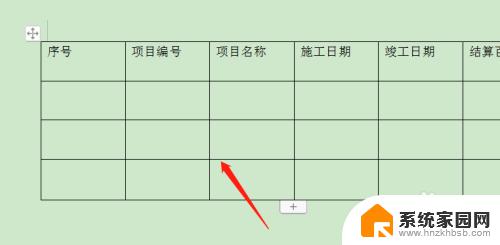
2.另存为网页文件
在进入到另存为页面,将其保存为网页文件。
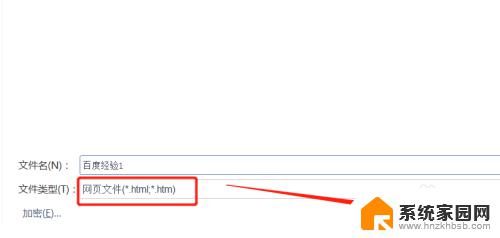
3.点击文件
在excel表格中点击文件。
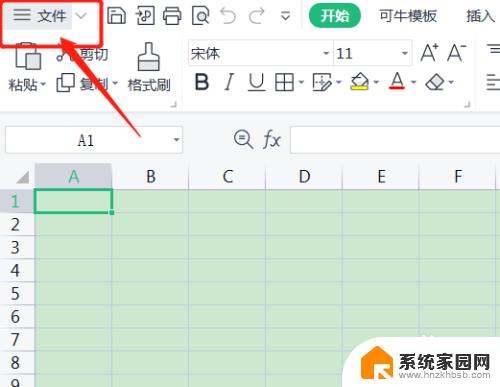
4.点击打开
从文件下,点击打开。
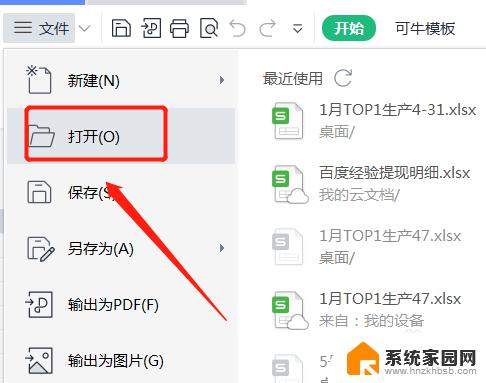
5.选择网页文件
从打开页面选择刚才保存的网页文件。
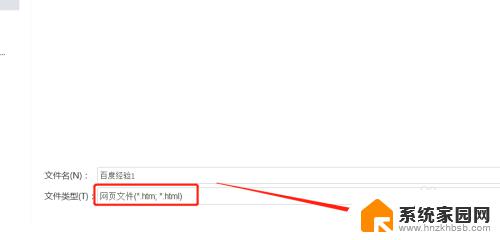
6.转换成Excel表格
即可将word表格转换成excel表格。
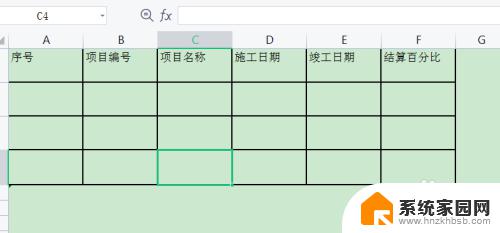
以上是如何将word转换成excel的全部内容,如果还有不清楚的地方,您可以参考我的步骤进行操作,希望我的指导能对您有所帮助。